Brukerveiledning for lønnsbestillinger i ephorte. Personalrutineprosjektet ved UiO 2010/ versjon 12
|
|
|
- Ingvar Jonathan Finstad
- 7 år siden
- Visninger:
Transkript
1 Brukerveiledning for lønnsbestillinger i ephorte Personalrutineprosjektet ved UiO 2010/ versjon 12
2 2 Brukerveiledning for lønnsbestillinger i ephorte versjon 12 Forord Denne brukerveiledningen er et supplement til personalmappe-rutinedokumentet og Seksjon for arkivledelsens informasjon og hjelp for saksbehandling i ephorte for saksbehandlere og ledere. I tillegg er det laget veiledninger for hvordan du kopler deg opp til området der standardtekstene ligger og hvordan du i hurtigtilgangsmenyen i Word setter opp sett inn fil og tilbake til ephorte. Brukerveiledningen tar for seg skjemaet Bekreftelse på tiltredelse/gjeninntredelse/gjeninntredelse etter endt fødselspermisjon som i forbindelse med dette prosjektet nå kan sendes med eller uten elektronisk godkjenning av person med budsjettdisponeringsmyndighet (BDM). Videre tar den for seg hvordan du sender dokumenter elektronisk til lønn og hva du må kontollere og gjøre før lønnsbestillingen fullføres. I personalmappe-rutinedokumentet vises det til, under de forskjellige journalpostene, hvilke andre dokumenter som skal godkjennes av BDM før de eventuelt skal sendes på dokumentflyt til (lønnsgruppe), OPA LØNN. (Eksempel 2GR, OPA LØNN eller (Fraværsgruppen) 5GR, OPA LØNN.) INNHOLDSFORTEGNELSE Side 3 Side 4 Side 7 Side 11 Side 13 Side 16 Side 17 Side 21 Side 22 Viktige ting å huske på når du: Oppretter en personalmappe Oppretter en journalpost Sender bestilling til lønn Hvordan lage bekreftelse på tiltredelse uten godkjenning av administrativ leder (BDM) Hvordan oversende bestillinger på dokumentflyt til OPA LØNN Tilleggsinformasjon mellom personal og lønn - bruk av kommentarfeltet Hvordan lage bekreftelse på tiltredelse med elektronisk godkjenning av administrativ leder (BDM) Hvordan kontrollere status på bestillinger som er sendt til godkjenning til administrativ leder (BDM) Hvordan kontrollere godkjente og ikke godkjente lønnsbestillinger: Lønnsgruppens mulighet for påføring av forfallsdato Kontroll av godkjente lønnsbestillinger Kontroll av ikke godkjente lønnsbestillinger Eksempler på når lønnsbestillinger ikke blir godkjent Eksempler på hva du må gjøre når det er feil i ikke godkjente og godkjente lønnsbestillinger Annet Side 23 Huskeliste for saksbehandlere hva du må holde oversikt over i venstremenyen
3 3 Brukerveiledning for lønnsbestillinger i ephorte versjon 12 Viktige ting å huske på når du under: Sak oppretter en personalmappe Sjekk først om det allerede finnes en personalmappe på personen i ephorte. Hvis det finnes en personalmappe, kontroller at det står fast tilgangsgruppe OPA LØNN og at ansattnummer er påført under ordningsverdi. Hvis én eller begge mangler må du utføre følgende endring. Hvis det ikke finnes en personalmappe, opprettes en sak: Personalmappe- enhet(fakultet) navn Navn må være skjermet. Dette gjøres ved å merke navnet, høyreklikk og benytt linjen merk tekst som skjermet Sett tilgangskode PV Legg på fast tilgangsgruppe OPA LØNN Arkivdel: PERS UiO Primær ordningsverdig/arkivnøkkel: 221 Nummer på ansatt, hakes av unntatt offentlighet. Ansattnummeret får du i de fleste tilfeller først tilgang til når personen er registrert i SAPUiO på din enhet. Dette kan derfor være en oppgave du må gjøre noe med i etterkant. Journalpost oppretter en journalpost Vær nøye med at tittelfeltet er i overenstemmelse med personalmappe-rutinedokumentet Sett aktuell tilgangskode PV+ hjemmel u.off.: se personalmappe-rutinedokumentet Ved saker som får innvirkning på lønn, legg på tilgangsgruppe OPA LØNN. Navn på ansatt, hakes av unntatt offentlighet. På utgående brev skal privatadresse alltid påføres journalposten. Hvis personen allerede er ansatt ved UiO og har en postboksadresse sender du brevet i internposten. Lønnsbestilling doumentflyt til OPA LØNN Når du sender dokumentflyt til OPA LØNN må du alltid skrive inn den lønnsgruppe du tilhører før overskriften som automatisk fremgår i Tittelfeltet. Tallet på lønnsgruppen skal alltid skrives først! Det er også mulighet for å legge inn kommentarer til lønnsgruppen, se veiledningens side 8. Vær oppmerksom på at Fraværsgruppen (5GR) skal være mottaker av enkelte saker. Eksempler på dette er saker som omhandler foreldrepermisjon og sykelønn, se personalmapperutine-dokumentet Det må ikke settes på dokumentflyt til OPA LØNN før journalposten er godkjent av BDM, i.h.h.t. personalmapperutine-dokumentet Dokumentflyt til OPA lønn skal aldri settes opp hvis tiltredelsdato er ukjent eller dokumentet ikke er ferdigstilt. Vær oppmerksom på at lønn kan ha satt ikke godkjent på lønnsbestillingen, se veiledningens side
4 4 Brukerveiledning for lønnsbestillinger i ephorte versjon 12 Hvordan lage bekreftelse på tiltredelse uten godkjenning av administrativ leder (BDM) Hvis det ikke er endring i kontostreng i forhold til skjemaet Vedlegg til arbeidsavtale, sendes bekreftelse på tiltredelse uten godkjenning av administrativ leder på dokumentflyt til (lønnsgruppe), OPA LØNN. Lag en journalpost på vanlig måte. Trykk Lagre og nytt dokument. Velg Hente fil fra disk og trykk OK
5 5 Brukerveiledning for lønnsbestillinger i ephorte versjon 12 Åpne mappen 1-ansettelsesforhold og klikk på standardteksten 1.3tiltredelsesbekr.docx og Open. Klikk på blå pil og Rediger tekstdokument. Skjemaet du får opp inneholder alle alternativer for bruksmuligheter. Fjern de alternativer som ikke gjelder lønnsbestillingen. Fyll inn opplysninger i øverste del.
6 6 Brukerveiledning for lønnsbestillinger i ephorte versjon 12 Avslutt med å trykke på hurtigtilgangsknappen Tilbake til ephorte Web eller trykk Add-Ins/Tillegg og Tilbake til ephorte Web. I de tilfeller det er endringer i kontostrengen i forhold til skjemaet Vedlegg til arbeidsavtale se veiledning for Hvordan lage bekreftelse på tiltredelse med godkjenning av administrativ leder (BDM) side 10. Sjekk inn på vanlig måte, hak av Marker dokument som ferdig og Utfør. Siden det på denne journalposten ikke er endring i kontostreng, sender du bestillingen på dokumentflyt til lønnsgruppen du tilhører, se veiledning for Hvordan oversende bestillinger på dokumentflyt til OPA LØNN side 7.
7 7 Brukerveiledning for lønnsbestillinger i ephorte versjon 12 Hvordan oversende bestillinger på dokumentflyt til OPA LØNN Før du setter på dokumentflyt til OPA LØNN må du kontrollere at journalposten er ferdigbehandlet og har Status F eller J. Klikk så på fanen Dokumentflyt, Mal og videre til Lønnsbehandling.
8 8 Brukerveiledning for lønnsbestillinger i ephorte versjon 12 Du vil da få opp dette bildet. Skriv inn din lønnsgruppe, for eksempel 2GR, før overskrift i tittelfeltet. Trykk Lagre. Du har også mulighet til å legge til spesielle kommentarer til lønnsgruppen, se side 11. I venstremenyen i seksjonen Oppgaver har du et viktig kontrollsøk som heter Lønnsbestilling mangler tilgangsgrupper. I de tilfeller du har glemt å sette OPA LØNN på tilgangsgruppe, får du opp journalposten automatisk i dette søket. Sjekk derfor med jevne mellomrom at du har fått sendt bestilling til lønnsgruppen.
9 9 Brukerveiledning for lønnsbestillinger i ephorte versjon 12 Hvis du har glemt å sette OPA LØNN på tilgangsgruppe, må du gjøre følgende redigering. Klikk på den blå pilen på journalposten og videre til Rediger Skriv inn OPA LØNN under Tilgangsgruppe og trykk Lagre
10 10 Brukerveiledning for lønnsbestillinger i ephorte versjon 12 Klikk på søket Lønnsbestillinger manger tilgangsgrupper igjen og du vil nå få opp Ingen forekomster Bestillingen er nå sendt til lønnsgruppen for behandling/godkjenning. Når godkjenningsrunden er fullført vil du få aktivisert en kontrolloppgave under seksjonen Oppgaver og videre til søket Nye oppgaver i venstremenyen se veiledning for Hvordan kontrollere Godkjente og Ikke godkjente lønnsbestillinger side 17.
11 11 Brukerveiledning for lønnsbestillinger i ephorte versjon 12 Tilleggsinformasjon mellom personal og lønn bruk av kommentarfeltet Som nevnt har du også mulighet til å legge til tilleggsopplysninger til lønnsgruppen. Tilleggsopplysninger gjøres i kommentarfeltet. Kommentarfeltet nås først når en lønnsbestilling er opprettet. Klikk på blå pil på dokumentflytens tredje linje og Rediger oppgave. Du får da opp dette bildet: Begynn kommentaren med ditt brukernavn. Ved flere kommentarer legges inn et linjeskift og du skriver inn siste melding øverst. Trykk Lagre.
12 12 Brukerveiledning for lønnsbestillinger i ephorte versjon 12 Kommentaren blir synlig i dokumentflyten. Kommentarfeltet benyttes aktivt av personalkonsulenter i fire tilfeller: Ved oversendelse av åremålskontrakter. Første og siste tilsettingsdato legges inn i kommentarfeltet som en del av bestillingen. Ved feilretting i SAPUiO der du forklarer hva som er feil, se veiledning for Godkjent lønnsbestilling, men feilregistrering i SAPUiO side 22. Der lønnsgruppen har satt ikke godkjent men på feil grunnlag, se veiledning for Ikke godkjent lønnsbestilling men på feil grunnlag side 22. Du ønsker å gjøre lønnsgruppen oppmerksom på noe i lønnsbestillingen. Kommentarfeltet benyttes både av personalkonsulent og lønnsmedarbeider.
13 13 Brukerveiledning for lønnsbestillinger i ephorte versjon 12 Hvordan lage bekreftelse på tiltredelse med elektronisk godkjenning av administrativ leder (BDM) Hvis det er endring i kontostreng i forhold til skjemaet vedlegg til arbeidsavtale skal bekreftelse på tiltredelse sendes på elektronisk godkjenning til administrativ leder (BDM) før den sendes på dokumentflyt til OPA LØNN. Lag en journalpost på vanlig måte. Trykk Lagre og nytt dokument. Velg Hente fil fra disk og trykk OK
14 14 Brukerveiledning for lønnsbestillinger i ephorte versjon 12 Åpne mappen 1-ansettelsesforhold og klikk på standardteksten 1.3tiltredelsesbekr.docx og Open. Klikk på blå pil og Rediger tekstdokument. Skjemaet du får opp inneholder alle alternativer for bruksmuligheter. Fjern de alternativer som ikke gjelder lønnsbestillingen. Fyll inn opplysninger i øverste del og den nye kontostrengen i nederste del. Avslutt med å trykke på hurtigtilgangsknappen Tilbake til ephorte Web eller trykk Add-Ins/Tillegg og Tilbake til ephorte Web.
15 15 Brukerveiledning for lønnsbestillinger i ephorte versjon 12 Sjekk inn på vanlig måte, hak av Legg på skrivebeskyttelse og send dokumentet Til godkjenning til din BDM. Avslutt med Utfør. Bestillingen blir nå lagt i søket Sendt til godkjenning i venstremenyen. Du har i tillegg mulighet til å sende en beskjed til BDM om at vedkommende har fått en journalpost for godkjenning. Stå i journalpostnivå og klikk på konvolutten Send lenke og send beskjed. NB! Det er først når BDM har godkjent bestillingen og den ligger i søket Godkjent (til ekspedering), at du kan sende bestillingen på dokumentflyt til lønnsgruppen du tilhører - se veiledning for Hvordan oversende bestillinger på dokumentflyt til OPA LØNN side 7.
16 16 Brukerveiledning for lønnsbestillinger i ephorte versjon 12 Hvordan kontrollere status på bestillinger som er sendt til godkjenning til administrativ leder (BDM) I venstremenyen finner du predefinerte søk for enkel godkjenning: Sendt til godkjenning: kontrollsøk- oversikt over det du har sendt til en leder for godkjenning Returnert fra leder: det som er sendt til leder men som ikke er godkjent. Godkjent (til ekspedering): det som leder har godkjent. Utgående brev må printes ut og sendes i posten, notat blir sendt automatisk ved godkjenning.
17 17 Brukerveiledning for lønnsbestillinger i ephorte versjon 12 Hvordan kontrollere Godkjente og Ikke godkjente lønnsbestillinger Du finner både godkjente og ikke godkjente saker under seksjonen Oppgaver og videre til søket Nye oppgaver i venstremenyen. Oppgaver du får utdelt etter at lønnsmedarbeider har tatt stilling til journalposten begynner med Kontroller + dokumenttittel i Oppg.tittel. Hent frem journalposten ved å klikke på Tittel/Innhold. Du får da opp journalposten i jobbildet nederst og klikker videre på fanen Dokumentflyt for å kontrollere. Dokumentflyten inneholder fire linjer. Den første linjen er hovedtittelen og viser hvem som er eier av bestillingen til lønn. Linje to er oppdraget som skal sendes ufordelt til lønn. Linje tre er det som er sendt til lønnsgruppen og den linjen som viser behandlingen av oppgaven. Siste linje er kontrolloppgaven for eieren av oppgaven.
18 18 Brukerveiledning for lønnsbestillinger i ephorte versjon 12 Lønnsgruppens mulighet for påføring av forfallsdato Lønnsgruppen har mulighet til sette på forfallsdato på journalposter som ikke skal behandles inneværende måned. Datoer som benyttes er 15. (hovedlønnskjøring) eller 30. (korrigeringskjøring). Dette betyr at endringen skal registreres til den lønnskjøringen som er satt og de utsetter beslutningen om journalposten skal godkjennes eller ikke. Dersom du oppdager at lønnsgruppen har satt feil forfallsdato, ta kontakt på e-post eller telefon. Du finner disse journalpostene under Oppgaver og videre til søket Utdelte oppgaver. Kontroll av godkjente lønnsbestillinger I kolonnen Beslutning fremkommer det i dette eksempelet at lønnsmedarbeider har godkjent bestillingen. Bestillingen er korrekt registrert i SAPUiO og du skal nå avslutte godkjenningsrunden og ferdigstille dokumentflyten.
19 19 Brukerveiledning for lønnsbestillinger i ephorte versjon 12 NB: Vær oppmerksom på at oppgaven forsvinner fra søket når du foretar deg beskrivelsen nedenfor! For å ha full kontroll på lønnsbestillingen bør du derfor kvalitetssikre at bestillingen er korrekt registrert i SAPUiO før du gjør denne siste operasjonen. Hvis det er foretatt feil registrering i SAPUiO: se side 22 Godkjent lønnsbestilling, men feilregistrert i SAPUiO. Ferdigstilling av dokumentflyten gjøres ved å klikke på den blå pilen på den nederste linjen i dokumentflyten og Markere saken som fullført (se de to neste bildene). Bilde 1: Bilde 2: Du har nå fullført kontrollen å går tilbake til søket Nye oppgaver for å kontrollere om du har flere oppgaver som skal ferdigstilles.
20 20 Brukerveiledning for lønnsbestillinger i ephorte versjon 12 Kontroll av ikke godkjent lønnsbestilling I dette eksempelet fremkommer det i kolonnen Beslutning at lønnsmedarbeider ikke har godkjent bestillingen. Lønnsmedarbeider forklarer i kommentarfeltet hvorfor bestillingen ikke er godkjent. For å se hele kommentaren kan du enten holde pekeren over kommentarfeltet eller du kan klikke på Tittelfeltet i den nest nederste linjen i dokumentflyten.
21 21 Brukerveiledning for lønnsbestillinger i ephorte versjon 12 Du vil da få opp dette bildet: Når blir lønnsbestillinger ikke godkjent? Bestillingen inneholder ikke riktig lønnsgruppe Lønnsgruppe er ikke påført i det hele tatt Lønnsgruppe er skrevet feil slik at lønn ikke kan sortere på lønnsbestillingen Bestillingen er ikke satt opp med tilgangsgruppe OPA LØNN på Sak Bestillingen mangler riktig dato (er) Dato(er) mangler Dato(er) er feil Datoer er i konflikt (for eksempel forskjellig dato i kontrakt og vedlegg) Unntaket er når den 1. i måneden ikke er en arbeidsdag og den ansatte setter opp første arbeids og ikke første tilsettingsdag i vedlegget. Dokumentene mangler godkjenning fra BDM Personalmappen mangler ansatt nummer (ikke ved nytilsetting på enheten) Hvis det brukes feil brev ved forlengelse som krever ny arbeidsavtale Når lønnsmedarbeideren av andre grunner ikke har mulighet til å fullføre saksbehandlingen av en lønnsbestilling uten å få ytterligere informasjon eller avklaringer fra personalkonsulenten
22 22 Brukerveiledning for lønnsbestillinger i ephorte versjon 12 Ikke godkjent lønnsbestilling eksempler og løsning: Feilkategori eksempler: Det er feil i dokumentet. Eksempel: dato er feil eller mangler Løsning Opprett ny journalpost og skriv brev ihht. lønnsmedarbeiders kommentar i dokumentflyten. Følg så rutinen med elektronisk godkjenning, dokumentflyt samt sørg for at den ansatte får det nye brevet. Gå så tilbake til forrige journalpost som ikke ble godkjent og fullfør dokumentflyten. Det er feil i journalposten. Eksempel: OPA LØNN har ikke tilgang. Rediger metadata i journalposten. Opprett ny dokumentflyt (dokumentflyt 2). Fullfør den ikke godkjente dokumentflyten (dokumentflyt 1). Det er satt opp feil lønnsgruppe. Opprett ny dokumentflyt (dokumentflyt 2) og skriv inn riktig lønnsgruppe. Fullfør den ikke godkjente dokumentflyten (dokumentflyt 1). Lønn har satt ikke godkjent på feil grunnlag Opprett ny dokumentflyt (dokumentflyt 2). Rediger oppgaven med kommentaren Feil grunnlag og vis til hvilket grunnlag det er, jfr. oversikten side 21. Begynn kommentaren med ditt brukernavn, se veiledningens side Fullfør forrige dokumentflyt (dokumentflyt 1). Godkjent lønnsbestilling, men feilregistrering i SAPUiO eksempler og løsning: Feilkategori Løsning Feilregistrering i SAPUiO Opprett ny dokumentflyt (dokumentflyt 2). Rediger oppgaven med kommentaren Feil i SAPUiO og forklar hva som er feil. Begynn kommentaren med ditt brukernavn, se veiledningens side Fullfør forrige dokumentflyt (dokumentflyt 1). Lønn har satt feil forfallsdato på journalpost som må behandles inneværende måned Ta kontakt med lønnsmedarbeider/lønnsgruppe på e-post eller telefon.
23 23 Brukerveiledning for lønnsbestillinger i ephorte versjon 12 Huskeliste for saksbehandlere hva du må holde oversikt over i venstremenyen Mine saker og dokumenter predefinerte søk for journalposter der du er mottaker eller forfatter og for saker du har opprettet. Postkassa di i ephorte: Min innboks: post du skal behandle. Blir liggende til du har behandlet den Til informasjon: Post du skal behandle - X-dokumenter (organinterne dokumenter) Post du skal lese - kopier Kladdene/arbeidsdokumentene dine i ephorte: Under arbeid: inneholder påbegynte brev og notat som har status R. Viktig å gjøre disse ferdig. Notat blir sendt direkte med en gang de får status F, utgående brev må printes ut og sendes i posten. Søk for enkel godkjenning: Sendt til godkjenning: kontrollsøk- oversikt over det du har sendt til en leder for godkjenning Returnert fra leder: det som er sendt til leder men som ikke er godkjent. Godkjent (til ekspedering): det som leder har godkjent. Utgående brev må printes ut og sendes i posten, notat blir sendt automatisk ved godkjenning. Oppgaver: søk for dokumentflyt, både for det du mottar og skal ta stilling til og en del kontrollsøk der du kan følge med på det du har gitt til andre Nye oppgaver: Alle oppgaver du har ansvar for å utføre. Inneholder både dokumentflyter der du er satt som mottaker og dokumentflyter du selv har sendt ut som du skal avslutte. Pågående oppgaver: Kontrollsøk som fanger opp alle oppgaver du har med status pågående. Oppgavene er i dine dokumentflyter, og har status pågående til alle involverte har behandlet sine oppgaver og du har fullført dokumentflyten. Utdelte oppgaver: Kontrollsøk som fanger opp oppgaver som du har gitt til andre. Merk at det her er to linjer for hver oppgave. Under dette søket finner du hvem oppgaven er fordelt til og tilfeller der det er satt på forfallsdato. Lønnsbestilling mangler tilgangsgrupper: Kontrollsøk for å fange opp journalposter som mangler tilgangsgruppe OPA LØNN. Henter opp alle oppgaver der det er tilgangskode PV.
24 24 Brukerveiledning for lønnsbestillinger i ephorte versjon 12 Egne notater:
Brukerveiledning for lønnsbestillinger i ephorte. Personalrutineprosjektet ved UiO 2010/ versjon 11
 Brukerveiledning for lønnsbestillinger i ephorte Personalrutineprosjektet ved UiO 2010/2011 24.02.2011 versjon 11 2 Brukerveiledning for lønnsbestillinger i ephorte versjon 11 Forord Denne brukerveiledningen
Brukerveiledning for lønnsbestillinger i ephorte Personalrutineprosjektet ved UiO 2010/2011 24.02.2011 versjon 11 2 Brukerveiledning for lønnsbestillinger i ephorte versjon 11 Forord Denne brukerveiledningen
BRUKERVEILEDNING - P360 VED NMBU. 2 Nytt brev/dokument ut Versjon/dato for revisjon: 25.09.2014
 BRUKERVEILEDNING - P360 VED NMBU 2 Nytt brev/dokument ut Versjon/dato for revisjon: 25.09.2014 P360-klient: Outlook og web Utarbeidet av: Monica Narum Dato: 25.09.2014 Ansvarlig: Arkivet/Dokumentsenteret
BRUKERVEILEDNING - P360 VED NMBU 2 Nytt brev/dokument ut Versjon/dato for revisjon: 25.09.2014 P360-klient: Outlook og web Utarbeidet av: Monica Narum Dato: 25.09.2014 Ansvarlig: Arkivet/Dokumentsenteret
Høgskolen i Telemark Sentral arkivfunksjon
 Høgskolen i Telemark Sentral arkivfunksjon Brukerveiledning i for saksbehandlere ephorte versjon 2.1.8.09 februar 2009 Innhold: Oppstart og pålogging... 2 Skjermbildet... 2 Venstremenyen... 3 Verktøylinjen...
Høgskolen i Telemark Sentral arkivfunksjon Brukerveiledning i for saksbehandlere ephorte versjon 2.1.8.09 februar 2009 Innhold: Oppstart og pålogging... 2 Skjermbildet... 2 Venstremenyen... 3 Verktøylinjen...
Mine restanser. Svare på notat Avskrive restanse
 Mine restanser. Svare på notat Avskrive restanse Formål Når du som saksbehandler mottar et dokument som krever oppfølging, kalles dette en restanse og det settes et oppfølgingsflagg på posten. Du får restanse
Mine restanser. Svare på notat Avskrive restanse Formål Når du som saksbehandler mottar et dokument som krever oppfølging, kalles dette en restanse og det settes et oppfølgingsflagg på posten. Du får restanse
P360-veiledning for ny arbeidsavtale - supplement til rutine for mottak av nye ansatte
 P360-veiledning for ny arbeidsavtale - supplement til rutine for mottak av nye ansatte Dette dokumentet er ment å være et supplement og i samsvar med den nye rutinen som gjelder for mottak av nye ansatte.
P360-veiledning for ny arbeidsavtale - supplement til rutine for mottak av nye ansatte Dette dokumentet er ment å være et supplement og i samsvar med den nye rutinen som gjelder for mottak av nye ansatte.
Froland kommune. Brukerveiledning for produksjon og oppfølging av politiske saker i ephorte
 Froland kommune Brukerveiledning for produksjon og oppfølging av politiske saker i ephorte 1 Saksfremlegg i ephorte Denne veiledningen tar for seg saksgangen for en sak som skal behandles politisk. Innhold
Froland kommune Brukerveiledning for produksjon og oppfølging av politiske saker i ephorte 1 Saksfremlegg i ephorte Denne veiledningen tar for seg saksgangen for en sak som skal behandles politisk. Innhold
P360-veiledning for ny arbeidsavtale - supplement til forenklet rutine
 P360-veiledning for ny arbeidsavtale - supplement til forenklet rutine Denne veiledningen er ment å være et supplement i samsvar med den forenklede rutinen, og beskriver stegene i P360 for arbeidsavtalen
P360-veiledning for ny arbeidsavtale - supplement til forenklet rutine Denne veiledningen er ment å være et supplement i samsvar med den forenklede rutinen, og beskriver stegene i P360 for arbeidsavtalen
BRUKERVEILEDNING - P360 VED NMBU. 3 - Personalmapper Versjon/dato for revisjon: 11.03.2015
 BRUKERVEILEDNING - P360 VED NMBU 3 - Personalmapper Versjon/dato for revisjon: 11.03.2015 P360-klient: Outlook og web Utarbeidet av: Monica Blomli Dato: 13.10.2014 Ansvarlig: Arkivet/Dokumentsenteret Formålet
BRUKERVEILEDNING - P360 VED NMBU 3 - Personalmapper Versjon/dato for revisjon: 11.03.2015 P360-klient: Outlook og web Utarbeidet av: Monica Blomli Dato: 13.10.2014 Ansvarlig: Arkivet/Dokumentsenteret Formålet
P360-veiledning for ny arbeidsavtale - supplement til rutine for mottak av nye ansatte
 P360-veiledning for ny arbeidsavtale - supplement til rutine for mottak av nye ansatte Dette dokumentet er ment å være et supplement til og i samsvar med den nye rutinen som gjelder for mottak av nye ansatte.
P360-veiledning for ny arbeidsavtale - supplement til rutine for mottak av nye ansatte Dette dokumentet er ment å være et supplement til og i samsvar med den nye rutinen som gjelder for mottak av nye ansatte.
Brukerveiledning for ledere / saksfordelere ved
 Brukerveiledning for ledere / saksfordelere ved Høgskolen i Telemark (HiT) KORTVERSJON 1.7.011 - JPe Innhold Side 1 Kjekt å vite 1.1 Arkiv- og saksbehandlingssystem 1. Arkiveringsplikt 1.3 Interne notat
Brukerveiledning for ledere / saksfordelere ved Høgskolen i Telemark (HiT) KORTVERSJON 1.7.011 - JPe Innhold Side 1 Kjekt å vite 1.1 Arkiv- og saksbehandlingssystem 1. Arkiveringsplikt 1.3 Interne notat
WEBSAK UTGÅENDE BREV OG EKSPEDERING. Oppdatert av: mhag 1
 WEBSAK UTGÅENDE BREV OG EKSPEDERING Oppdatert 14.9.2016 av: mhag 1 Innholdsfortegnelse Innledning... 3 1. Opprette brev i websak... 3 1.1. Lag ny journalpost.... 3 1.2. Fyll inn tittel og mottaker/e...
WEBSAK UTGÅENDE BREV OG EKSPEDERING Oppdatert 14.9.2016 av: mhag 1 Innholdsfortegnelse Innledning... 3 1. Opprette brev i websak... 3 1.1. Lag ny journalpost.... 3 1.2. Fyll inn tittel og mottaker/e...
Opplæring i ESA 8 Saksbehandlere
 1 Opplæring i ESA 8 Saksbehandlere Hvilke dokumenter skal journalføres i ESA og leveres arkivet Alt som oppstår som ledd i saksbehandlingen og har verdi som dokumentasjon: Inngående dokumenter som blir
1 Opplæring i ESA 8 Saksbehandlere Hvilke dokumenter skal journalføres i ESA og leveres arkivet Alt som oppstår som ledd i saksbehandlingen og har verdi som dokumentasjon: Inngående dokumenter som blir
ARBEIDSOPPGAVER for arkivarer ved Sentralarkivet
 ARBEIDSOPPGAVER for arkivarer ved Sentralarkivet Prioritering Veiledning av ledere, saksbehandlere og superbrukere. Veilede saksbehandlere/ledere i bruk av ephorte. Være i dialog med/veilede superbrukerne
ARBEIDSOPPGAVER for arkivarer ved Sentralarkivet Prioritering Veiledning av ledere, saksbehandlere og superbrukere. Veilede saksbehandlere/ledere i bruk av ephorte. Være i dialog med/veilede superbrukerne
Postadresse Besøksadresse Kontakt Saksbehandler
 Høgskolen i Telemark Sentral arkivfunksjon Brukerveiledning i for saksbehandlere ephorte versjon 2.1.8.09 september 2008 Innhold: Oppstart og pålogging...2 Skjermbildet...2 Venstremenyen...3 Verktøylinjen...4
Høgskolen i Telemark Sentral arkivfunksjon Brukerveiledning i for saksbehandlere ephorte versjon 2.1.8.09 september 2008 Innhold: Oppstart og pålogging...2 Skjermbildet...2 Venstremenyen...3 Verktøylinjen...4
BRUKERVEILEDNING - P360 VED NMBU. 2 Nytt saksfremlegg Versjon/dato for revisjon:
 BRUKERVEILEDNING - P360 VED NMBU 2 Nytt saksfremlegg Versjon/dato for revisjon: 17.10.2017 P360-klient: Outlook og web Utarbeidet av: Monica Blomli Dato: 09.11.2015 Ansvarlig: Dokumentsenteret Formålet
BRUKERVEILEDNING - P360 VED NMBU 2 Nytt saksfremlegg Versjon/dato for revisjon: 17.10.2017 P360-klient: Outlook og web Utarbeidet av: Monica Blomli Dato: 09.11.2015 Ansvarlig: Dokumentsenteret Formålet
BRUKERVEILEDNING - P360 VED NMBU. 2 Besvar eller avskriv brev/notat Versjon/dato for revisjon: 01.10.2014
 BRUKERVEILEDNING - P360 VED NMBU 2 Besvar eller avskriv brev/notat Versjon/dato for revisjon: 01.10.2014 P360-klient: Outlook og web Utarbeidet av: Monica Narum Dato: 01.10.2014 Ansvarlig: Arkivet/Dokumentsenteret
BRUKERVEILEDNING - P360 VED NMBU 2 Besvar eller avskriv brev/notat Versjon/dato for revisjon: 01.10.2014 P360-klient: Outlook og web Utarbeidet av: Monica Narum Dato: 01.10.2014 Ansvarlig: Arkivet/Dokumentsenteret
HARSTAD KOMMUNE HVORDAN SKRIVE INNKALLING TIL DIALOGMØTE 1 I EPHORTE BRUKERMANUAL
 HARSTAD KOMMUNE HVORDAN SKRIVE INNKALLING TIL DIALOGMØTE 1 I EPHORTE BRUKERMANUAL 2 1. Start/innledning: 1. Send inn kopi av IOP (skrives ved 4 ukers sykefravær) til postmottak for innscanning og registrering
HARSTAD KOMMUNE HVORDAN SKRIVE INNKALLING TIL DIALOGMØTE 1 I EPHORTE BRUKERMANUAL 2 1. Start/innledning: 1. Send inn kopi av IOP (skrives ved 4 ukers sykefravær) til postmottak for innscanning og registrering
Ansvarlig Dokument Innhold UOFF Merknader
 Høgskolen i Telemark RUTINE 3 TILSETTINGSSAK ephorte-sak 2009/305 Versjon: 3 Dato: 13.11.2012 Utarbeidet av: Jorunn Pedersen Innhold: 1. Oppretting av tilsettingssak 2. Dokumenter i tilsettingssaker på
Høgskolen i Telemark RUTINE 3 TILSETTINGSSAK ephorte-sak 2009/305 Versjon: 3 Dato: 13.11.2012 Utarbeidet av: Jorunn Pedersen Innhold: 1. Oppretting av tilsettingssak 2. Dokumenter i tilsettingssaker på
Høgskolen i Telemark Arkivseksjonen
 Høgskolen i Telemark seksjonen Versjon 12 Journalnr: 2009/304 Dato: 13.10.2011 ets oppgaver, oppfølging, kvalitetssikring Ansvar Driftsoppgaver (Rutiner, veiledninger m.v. finnes i følgende interne dokumenter:
Høgskolen i Telemark seksjonen Versjon 12 Journalnr: 2009/304 Dato: 13.10.2011 ets oppgaver, oppfølging, kvalitetssikring Ansvar Driftsoppgaver (Rutiner, veiledninger m.v. finnes i følgende interne dokumenter:
PUBLIC 360 BRUKERVEILEDNING
 PUBLIC 360 BRUKERVEILEDNING Gro Wisting Haugland, versjon 1 11.12.2013 Innhold INNLEDNING... 3 EKSEMPLER PÅ DOKUMENTTYPER SOM SKAL ARKIVERES I PUBLIC 360... 4 HJELP-FUNKSJONEN I PUBLIC 360... 5 ROLLER...
PUBLIC 360 BRUKERVEILEDNING Gro Wisting Haugland, versjon 1 11.12.2013 Innhold INNLEDNING... 3 EKSEMPLER PÅ DOKUMENTTYPER SOM SKAL ARKIVERES I PUBLIC 360... 4 HJELP-FUNKSJONEN I PUBLIC 360... 5 ROLLER...
ephorte grunnkurs for saksbehandlere
 ephorte grunnkurs for saksbehandlere Grunnleggende ephorte-kunnskap Dette skal vi gjennomgå: Hvorfor benytte ephorte Bli kjent med skjermbildet Opprette saksmappe Behandle brev og notater (opprette og
ephorte grunnkurs for saksbehandlere Grunnleggende ephorte-kunnskap Dette skal vi gjennomgå: Hvorfor benytte ephorte Bli kjent med skjermbildet Opprette saksmappe Behandle brev og notater (opprette og
1. Lage sak. Søk etter aktuell saksbehandler Trykk Sett en prikk i Trykk. Status: Preutfylt med status R.
 1. Lage sak KOKEBOK MILJØENHETEN/BYANTIKVAREN ESA Web september 2009 ny sak (øverst i venstre hjørne) Velg saksart STD Velg sakstype STD Skriv inn en beskrivende tittel: Gateadresse og gnr/bnr skal alltid
1. Lage sak KOKEBOK MILJØENHETEN/BYANTIKVAREN ESA Web september 2009 ny sak (øverst i venstre hjørne) Velg saksart STD Velg sakstype STD Skriv inn en beskrivende tittel: Gateadresse og gnr/bnr skal alltid
Opprette politisk saksfremlegg,
 Opprette politisk saksfremlegg, legge det til behandling i utvalg og sende det til godkjenning via arbeidsflyt i 360 Se egen veiledning for bruk av malen med disposisjon for innholdet i saksframlegget.
Opprette politisk saksfremlegg, legge det til behandling i utvalg og sende det til godkjenning via arbeidsflyt i 360 Se egen veiledning for bruk av malen med disposisjon for innholdet i saksframlegget.
BRUKERVEILEDNING - P360 VED NMBU. 3 - Personalmapper Versjon/dato for revisjon: 13.10.2014
 BRUKERVEILEDNING - P360 VED NMBU 3 - Personalmapper Versjon/dato for revisjon: 13.10.2014 P360-klient: Outlook og web Utarbeidet av: Monica Narum Dato: 13.10.2014 Ansvarlig: Arkivet/Dokumentsenteret Formålet
BRUKERVEILEDNING - P360 VED NMBU 3 - Personalmapper Versjon/dato for revisjon: 13.10.2014 P360-klient: Outlook og web Utarbeidet av: Monica Narum Dato: 13.10.2014 Ansvarlig: Arkivet/Dokumentsenteret Formålet
Nytt saksframlegg. Hvordan utarbeide saksframlegg som skal til behandling i et møte, utvalg eller komite?
 Nytt saksframlegg Hvordan utarbeide saksframlegg som skal til behandling i et møte, utvalg eller komite? Disposisjon 1. Mål /målgruppe for seminaret 2. Forutsetninger 3. Registrering av saksframlegg 4.
Nytt saksframlegg Hvordan utarbeide saksframlegg som skal til behandling i et møte, utvalg eller komite? Disposisjon 1. Mål /målgruppe for seminaret 2. Forutsetninger 3. Registrering av saksframlegg 4.
BRUKERVEILEDNING - P360 VED NMBU
 BRUKERVEILEDNING - P360 VED NMBU 3 Saksframlegg til US via Web (og til andre styrer, utvalg og nemnder ved NMBU) Versjon/dato for revisjon: 02.03.2015 P360-klient: Web Utarbeidet av: Monica Blomli Dato:
BRUKERVEILEDNING - P360 VED NMBU 3 Saksframlegg til US via Web (og til andre styrer, utvalg og nemnder ved NMBU) Versjon/dato for revisjon: 02.03.2015 P360-klient: Web Utarbeidet av: Monica Blomli Dato:
ephorteoutlook er saks- og dokumentbehandlingssystemet integrert i Microsoft Outlook.
 ephorteoutlook er saks- og dokumentbehandlingssystemet integrert i Microsoft Outlook. ephorteoutlook må legges inn som tillegg til Microsoft Outlook, dette gjør vi via - windows tast og programvaresenteret,
ephorteoutlook er saks- og dokumentbehandlingssystemet integrert i Microsoft Outlook. ephorteoutlook må legges inn som tillegg til Microsoft Outlook, dette gjør vi via - windows tast og programvaresenteret,
FØRSTEHJELP I EPHORTE VED NHH
 FØRSTEHJELP I EPHORTE VED NHH Dette dokumentet er en kortfattet førstehjelp i bruk av ephorte ved NHH. Det er forskjellige muligheter å komme videre på hvis du står fast i bruken av systemet. Det første
FØRSTEHJELP I EPHORTE VED NHH Dette dokumentet er en kortfattet førstehjelp i bruk av ephorte ved NHH. Det er forskjellige muligheter å komme videre på hvis du står fast i bruken av systemet. Det første
Standard dokumentproduksjon
 Brukerhåndbok for Kontor 2000 Standard dokumentproduksjon Begreper:... 1 Registrere ny sak:... 3 Unnta saken fra offentlighet:... 3 Fane 1 Parter:... 3 Fane 2 arkiv:... 3 Registrere ny journalpost:...
Brukerhåndbok for Kontor 2000 Standard dokumentproduksjon Begreper:... 1 Registrere ny sak:... 3 Unnta saken fra offentlighet:... 3 Fane 1 Parter:... 3 Fane 2 arkiv:... 3 Registrere ny journalpost:...
BRUKERVEILEDNING - P360 VED NMBU
 BRUKERVEILEDNING - P360 VED NMBU 2 Arbeidsflyt internt til gjennomgang eller godkjenning Versjon/dato for revisjon: 10.10.2017 P360-klient: Outlook og web Utarbeidet av: Monica Blomli Dato: 01.10.2014
BRUKERVEILEDNING - P360 VED NMBU 2 Arbeidsflyt internt til gjennomgang eller godkjenning Versjon/dato for revisjon: 10.10.2017 P360-klient: Outlook og web Utarbeidet av: Monica Blomli Dato: 01.10.2014
Hva er Sak. Hva er Journalpost
 ESA 8.1. 11.02.16 1 Innhold Hva er Sak... 3 Hva er Journalpost... 3 Lage en ny sak... 5 Registrere en ny journalpost... 10 Svar på Journalpost ( svar på brev/innkommen post )... 17 Arkiver e-post... 21
ESA 8.1. 11.02.16 1 Innhold Hva er Sak... 3 Hva er Journalpost... 3 Lage en ny sak... 5 Registrere en ny journalpost... 10 Svar på Journalpost ( svar på brev/innkommen post )... 17 Arkiver e-post... 21
Håndbok i OEP og innsynskrav
 Håndbok i OEP og innsynskrav Arkivseksjonen 10.12.2013 For arkivseksjonen Innhold 1. Brukerveiledning OEP... 2 1.1 Generere journal for korrekturlesning... 2 1.2 Generere journal for opplasting på OEP...
Håndbok i OEP og innsynskrav Arkivseksjonen 10.12.2013 For arkivseksjonen Innhold 1. Brukerveiledning OEP... 2 1.1 Generere journal for korrekturlesning... 2 1.2 Generere journal for opplasting på OEP...
Brukerdokumentasjon. Outlook2Ephorte Gecko Informasjonssystemer AS Jarle Trydal
 Outlook2Ephorte 4.3 01.03.2016 Gecko Informasjonssystemer AS Jarle Trydal INNHOLDSFORTEGNELSE INNHOLDSFORTEGNELSE... 2 INNLEDNING... 3 OVERORDNET BESKRIVELSE... 3 Støttede versjoner... 3 Generelle forutsetninger...
Outlook2Ephorte 4.3 01.03.2016 Gecko Informasjonssystemer AS Jarle Trydal INNHOLDSFORTEGNELSE INNHOLDSFORTEGNELSE... 2 INNLEDNING... 3 OVERORDNET BESKRIVELSE... 3 Støttede versjoner... 3 Generelle forutsetninger...
Innføring i. Grunnkurs for saksbehandlere SENTRALE BEGREP. Elektronisk arkiv og saksbehandling ved Høgskolen i Telemark. 2009-02-17 Jorunn Pedersen
 Innføring i Grunnkurs for saksbehandlere SENTRALE BEGREP Elektronisk arkiv og saksbehandling ved Høgskolen i Telemark 2009-02-17 Jorunn Pedersen Innhold : Noark- 4... 3 Sak (saksmapper/mapper)... 3 Journalpost...
Innføring i Grunnkurs for saksbehandlere SENTRALE BEGREP Elektronisk arkiv og saksbehandling ved Høgskolen i Telemark 2009-02-17 Jorunn Pedersen Innhold : Noark- 4... 3 Sak (saksmapper/mapper)... 3 Journalpost...
ephorteoutlook for leder og saksbehandler
 ephorteoutlook for leder og saksbehandler Kvæfjord, Evenes, Tjeldsund Revisjonshistorie Revisjon nr. Revisjonsdato Endringer Revidert av EVRY 2013-2015 2 INNHOLD 1 INNLEDNING... 5 2 Introduksjon til grensesnittet...
ephorteoutlook for leder og saksbehandler Kvæfjord, Evenes, Tjeldsund Revisjonshistorie Revisjon nr. Revisjonsdato Endringer Revidert av EVRY 2013-2015 2 INNHOLD 1 INNLEDNING... 5 2 Introduksjon til grensesnittet...
Veileder for ledere i Public 360. Innhold. UiS 2017
 Veileder for ledere i Public 360 UiS 2017 Innhold Formålet med veilederen... 2 1. Lederrollen... 2 1.1 Roller i Public 360... 2 1.2 Bytte mellom lederrolle og saksbehandlerrolle... 2 1.3 Stedfortreder...
Veileder for ledere i Public 360 UiS 2017 Innhold Formålet med veilederen... 2 1. Lederrollen... 2 1.1 Roller i Public 360... 2 1.2 Bytte mellom lederrolle og saksbehandlerrolle... 2 1.3 Stedfortreder...
Rutinebeskrivelse. 1. Fremgangsmåte for registrering av søknader Som hovedregel registreres søknader om stillinger av post/arkiv
 Rutinebeskrivelse Registrere søknader Beskrivelsen inneholder: 1. Fremgangsmåte for registrering av søknader 2. Når en person søker på to eller flere stillinger i ett søknadsbrev 3. Registrering av CV/søkerliste
Rutinebeskrivelse Registrere søknader Beskrivelsen inneholder: 1. Fremgangsmåte for registrering av søknader 2. Når en person søker på to eller flere stillinger i ett søknadsbrev 3. Registrering av CV/søkerliste
Høgskolen i Telemark ephorte - Sak 2006/1. Versjon 4 Dato: 28. september 2008 Utarbeidet av Arkivleder Jorunn Pedersen
 Høgskolen i Telemark ephorte - Sak 2006/1 (INTERNT NOTAT) Versjon 4 Dato: 28. september 2008 Utarbeidet av Arkivleder Jorunn Pedersen Innhold 1 Registrering av interne notat ved HiT 2 Når opprettes interne
Høgskolen i Telemark ephorte - Sak 2006/1 (INTERNT NOTAT) Versjon 4 Dato: 28. september 2008 Utarbeidet av Arkivleder Jorunn Pedersen Innhold 1 Registrering av interne notat ved HiT 2 Når opprettes interne
Vedlegg 3 ephorte brukerveiledning for utvalgssekretær 1
 Vedlegg 3 ephorte brukerveiledning for utvalgssekretær 1 Innhold 1. Oppstart og innlogging... 3 1. Registrere og vedlikeholde medlemmer... 3 2. Oppsett av sakskart... 4 3. Oppsett av faste saker... 4 4.
Vedlegg 3 ephorte brukerveiledning for utvalgssekretær 1 Innhold 1. Oppstart og innlogging... 3 1. Registrere og vedlikeholde medlemmer... 3 2. Oppsett av sakskart... 4 3. Oppsett av faste saker... 4 4.
Vedlegg 4 ephorteveiledning for saksbehandlere 1. Innhold
 Vedlegg 4 ephorteveiledning for saksbehandlere 1 Innhold Vedlegg 4 ephorteveiledning for saksbehandlere... 1 1. Opprett ny journalpost... 2 2. Legge til utvalg... 2 3. Opprette saksframlegget... 3 4. Produksjon
Vedlegg 4 ephorteveiledning for saksbehandlere 1 Innhold Vedlegg 4 ephorteveiledning for saksbehandlere... 1 1. Opprett ny journalpost... 2 2. Legge til utvalg... 2 3. Opprette saksframlegget... 3 4. Produksjon
Oppgaver del 2 Dokumenthåndtering
 Oppgaver del 2 Dokumenthåndtering Oppgave 1 Synkronisere dokumentbibliotek med lokal PC (IKKE MAC)... 2 Oppgave 2 Opprette nytt dokument direkte fra SharePoint... 4 Oppgave 3 Opprette nytt dokument fra
Oppgaver del 2 Dokumenthåndtering Oppgave 1 Synkronisere dokumentbibliotek med lokal PC (IKKE MAC)... 2 Oppgave 2 Opprette nytt dokument direkte fra SharePoint... 4 Oppgave 3 Opprette nytt dokument fra
BRUKERVEILEDNING - P360 VED NMBU
 BRUKERVEILEDNING - P360 VED NMBU 3 Saksframlegg til US via Outlook (og til andre styrer, utvalg og nemnder ved NMBU) Versjon/dato for revisjon: 02.03.2015 P360-klient: Outlook og noe Web Utarbeidet av:
BRUKERVEILEDNING - P360 VED NMBU 3 Saksframlegg til US via Outlook (og til andre styrer, utvalg og nemnder ved NMBU) Versjon/dato for revisjon: 02.03.2015 P360-klient: Outlook og noe Web Utarbeidet av:
Vedlegg 3 ephorte brukerveiledning for utvalgssekretær 1
 Vedlegg 3 ephorte brukerveiledning for utvalgssekretær 1 Innhold 1. Oppstart og innlogging... 3 2. Registrere og vedlikeholde medlemmer... 3 3. Oppsett av sakskart... 4 4. Oppsett av faste saker... 4 5.
Vedlegg 3 ephorte brukerveiledning for utvalgssekretær 1 Innhold 1. Oppstart og innlogging... 3 2. Registrere og vedlikeholde medlemmer... 3 3. Oppsett av sakskart... 4 4. Oppsett av faste saker... 4 5.
Brukermanual Administrasjon
 Brukermanual Administrasjon Forord Brukermanual rapporten omhandler sluttbrukeren av systemet (K-skjema) og er skrevet for de personer som skal bruke applikasjonen. Dette dokumentet beskriver hvordan man
Brukermanual Administrasjon Forord Brukermanual rapporten omhandler sluttbrukeren av systemet (K-skjema) og er skrevet for de personer som skal bruke applikasjonen. Dette dokumentet beskriver hvordan man
ESA8 hvem gjør hva, hvordan RUTINER. for å sikre bedre tjenestetilbud til innbyggerne
 ESA8 hvem gjør hva, hvordan RUTINER for å sikre bedre tjenestetilbud til innbyggerne 9. desember 2013 1 Morgenstemning http://www.youtube.com/watch?v=kkorp05l95c 2 HVEM GJØR HVA? - 1 Dokumentsenteret Saksbehandler»
ESA8 hvem gjør hva, hvordan RUTINER for å sikre bedre tjenestetilbud til innbyggerne 9. desember 2013 1 Morgenstemning http://www.youtube.com/watch?v=kkorp05l95c 2 HVEM GJØR HVA? - 1 Dokumentsenteret Saksbehandler»
MANDAL KOMMUNE. Rutinebeskrivelser Ephorte versjon 2010.1 Ajourført 01.09.10
 MANDAL KOMMUNE Rutinebeskrivelser Ephorte versjon 2010.1 Ajourført 01.09.10 Arkivveiledning saksbehandlere... 3 Saksbehandlers huskeliste i ephorte... 3 Begreper knyttet til Noark 4 og Eporte... 4 Brukerstøtte...
MANDAL KOMMUNE Rutinebeskrivelser Ephorte versjon 2010.1 Ajourført 01.09.10 Arkivveiledning saksbehandlere... 3 Saksbehandlers huskeliste i ephorte... 3 Begreper knyttet til Noark 4 og Eporte... 4 Brukerstøtte...
BRUKERVEILEDNING - P360 VED NMBU
 BRUKERVEILEDNING - P360 VED NMBU 2 Flere som skal skrive i samme dokument rettigheter og versjoner Versjon/dato for revisjon: 01.10.2014 P360-klient: Web Utarbeidet av: Monica Narum Dato: 01.10.2014 Ansvarlig:
BRUKERVEILEDNING - P360 VED NMBU 2 Flere som skal skrive i samme dokument rettigheter og versjoner Versjon/dato for revisjon: 01.10.2014 P360-klient: Web Utarbeidet av: Monica Narum Dato: 01.10.2014 Ansvarlig:
BRUKERVEILEDNING - P360 VED NMBU
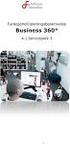 BRUKERVEILEDNING - P360 VED NMBU 3 - Doktorgradsmapper Versjon/dato for revisjon: 18.03.2015 P360-klient: Outlook og web Utarbeidet av: Monica Blomli Dato: 18.03.2015 Ansvarlig: Arkivet/Dokumentsenteret
BRUKERVEILEDNING - P360 VED NMBU 3 - Doktorgradsmapper Versjon/dato for revisjon: 18.03.2015 P360-klient: Outlook og web Utarbeidet av: Monica Blomli Dato: 18.03.2015 Ansvarlig: Arkivet/Dokumentsenteret
Kvalitetssikring sjekkliste for arkivarar
 Kvalitetssikring sjekkliste for arkivarar Arkivaren er sisteinnstans og skal kvalitetssikra bruken av ephorte utført av leiarar, sakshandsamarar og arkivarar. Arkivarane har ei viktig rolle for å halde
Kvalitetssikring sjekkliste for arkivarar Arkivaren er sisteinnstans og skal kvalitetssikra bruken av ephorte utført av leiarar, sakshandsamarar og arkivarar. Arkivarane har ei viktig rolle for å halde
Til alle ephortebrukere
 Til alle ephortebrukere Det vises til oppfølgingsbrevet etter arkivtilsyn. Denne brukerveiledningen er ment som støtte til deg som saksbehandler, til å følge opp de deler av dokumentoppfølging som hver
Til alle ephortebrukere Det vises til oppfølgingsbrevet etter arkivtilsyn. Denne brukerveiledningen er ment som støtte til deg som saksbehandler, til å følge opp de deler av dokumentoppfølging som hver
Vedlegg 3 ephorte brukerveiledning for utvalgssekretær 1
 Vedlegg 3 ephorte brukerveiledning for utvalgssekretær 1 Innhold 1. Oppstart og innlogging... 3 1. Registrere og vedlikeholde medlemmer... 3 2. Oppsett av sakskart... 4 3. Oppsett av faste saker... 4 4.
Vedlegg 3 ephorte brukerveiledning for utvalgssekretær 1 Innhold 1. Oppstart og innlogging... 3 1. Registrere og vedlikeholde medlemmer... 3 2. Oppsett av sakskart... 4 3. Oppsett av faste saker... 4 4.
Brukerdokumentasjon Ephorte - UTVALGSMODUL
 Brukerdokumentasjon Ephorte - UTVALGSMODUL Dokumentsenteret v/ Geir Håvard Ellingseter februar 2011 Innledning Utvalgsmodulen benyttes til å sette opp sakskart og produsere møteinnkalling som sendes ut
Brukerdokumentasjon Ephorte - UTVALGSMODUL Dokumentsenteret v/ Geir Håvard Ellingseter februar 2011 Innledning Utvalgsmodulen benyttes til å sette opp sakskart og produsere møteinnkalling som sendes ut
Mottatt post: Der er din innkomne post som du må se på, der kan du være saksbehandler, kopimottaker, mottaker.
 ESA HVORDAN BRUKE FORSIDEN DIN: Mottatt post: Der er din innkomne post som du må se på, der kan du være saksbehandler, kopimottaker, mottaker. Er du saksbehandler Lage svarbrev eller Ta brevet til etterretning
ESA HVORDAN BRUKE FORSIDEN DIN: Mottatt post: Der er din innkomne post som du må se på, der kan du være saksbehandler, kopimottaker, mottaker. Er du saksbehandler Lage svarbrev eller Ta brevet til etterretning
Rutinebeskrivelse for saksbehandling av arbeidsavtale for timelønnede arbeidstakere
 Dokumenteier: Seksjon for dokumentasjons- Godkjent av: Prosjektleder Cecilie Haugen Horn og informasjonsforvaltning Doknr/versjonsnr: 1.0 Opprettet dato: 01.07.2016 Endret dato: Rutinebeskrivelse for saksbehandling
Dokumenteier: Seksjon for dokumentasjons- Godkjent av: Prosjektleder Cecilie Haugen Horn og informasjonsforvaltning Doknr/versjonsnr: 1.0 Opprettet dato: 01.07.2016 Endret dato: Rutinebeskrivelse for saksbehandling
Brukerveiledning. Søknadssystemet esg. Elektronisk søknadsblankett for søknad om sentral godkjenning for ansvarsrett. Side 1 av 24
 Brukerveiledning Søknadssystemet esg Elektronisk søknadsblankett for søknad om sentral godkjenning for ansvarsrett Side 1 av 24 Innholdsfortegnelse 1 Om esg... 3 2 Ny bruker... 4 3 Logg inn... 6 3.1 Mine
Brukerveiledning Søknadssystemet esg Elektronisk søknadsblankett for søknad om sentral godkjenning for ansvarsrett Side 1 av 24 Innholdsfortegnelse 1 Om esg... 3 2 Ny bruker... 4 3 Logg inn... 6 3.1 Mine
ephorte Velkommen til ephorte-kurs Viderekommende
 ephorte Velkommen til ephorte-kurs Viderekommende Anita Kildemo Flor Seksjon for dokumentforvaltning Trondheim Wenche Bergmo Seksjon for dokumentforvaltning Oslo Agenda Oppstart Agenda Kort om arkivverdighet
ephorte Velkommen til ephorte-kurs Viderekommende Anita Kildemo Flor Seksjon for dokumentforvaltning Trondheim Wenche Bergmo Seksjon for dokumentforvaltning Oslo Agenda Oppstart Agenda Kort om arkivverdighet
Vedlegg I Rutiner for behandling av innsynskrav
 Vedlegg I Rutiner for behandling av innsynskrav Innhold 1 Publisering på offentlig elektronisk postjournal (OEP)... 2 1.1 Hva skjer før publisering i OEP?... 2 1.2 Hva skjer etter publisering i OEP?...
Vedlegg I Rutiner for behandling av innsynskrav Innhold 1 Publisering på offentlig elektronisk postjournal (OEP)... 2 1.1 Hva skjer før publisering i OEP?... 2 1.2 Hva skjer etter publisering i OEP?...
ephorte Viktige funksjoner for ledere i ephorte
 ephorte Viktige funksjoner for ledere i ephorte Anita Kildemo Flor Seksjon for dokumentforvaltning Trondheim Wenche Bergmo Seksjon for dokumentforvaltning Oslo Agenda Oppstart Kort om arkivverdighet Begreper
ephorte Viktige funksjoner for ledere i ephorte Anita Kildemo Flor Seksjon for dokumentforvaltning Trondheim Wenche Bergmo Seksjon for dokumentforvaltning Oslo Agenda Oppstart Kort om arkivverdighet Begreper
KF Lokal personalhåndbok - brukerveiledning for redaktør
 KF Lokal personalhåndbok - brukerveiledning for redaktør Innhold 1. KF Lokal personalhåndbok og KF Infoserie... 2 2 Din rolle - Redaktør... 4 3 Skriv lokal tekst... 4 4 Lag lenker i lokal tekst... 6 5.
KF Lokal personalhåndbok - brukerveiledning for redaktør Innhold 1. KF Lokal personalhåndbok og KF Infoserie... 2 2 Din rolle - Redaktør... 4 3 Skriv lokal tekst... 4 4 Lag lenker i lokal tekst... 6 5.
BRUKERVEILEDNING - P360 VED NMBU
 BRUKERVEILEDNING - P360 VED NMBU 1 Forstå P360 forklaringer og tips Versjon/dato for revisjon: 24.09.2014 P360-klient: Outlook og web Utarbeidet av: Monica Narum Dato: 24.09.2014 Ansvarlig: Arkivet/Dokumentsenteret
BRUKERVEILEDNING - P360 VED NMBU 1 Forstå P360 forklaringer og tips Versjon/dato for revisjon: 24.09.2014 P360-klient: Outlook og web Utarbeidet av: Monica Narum Dato: 24.09.2014 Ansvarlig: Arkivet/Dokumentsenteret
BRUKERVEILEDNING - P360 VED NMBU. 2 UTVALGSBEHANDLING Versjon/dato for revisjon:
 BRUKERVEILEDNING - P360 VED NMBU 2 UTVALGSBEHANDLING Versjon/dato for revisjon: 09.10.2017 P360-klient: Web Utarbeidet av: Monica Blomli Dato: 13.02.2017 Ansvarlig: Dokumentsenteret Formålet til veiledningen:
BRUKERVEILEDNING - P360 VED NMBU 2 UTVALGSBEHANDLING Versjon/dato for revisjon: 09.10.2017 P360-klient: Web Utarbeidet av: Monica Blomli Dato: 13.02.2017 Ansvarlig: Dokumentsenteret Formålet til veiledningen:
Doknr/versjonsnr: 1.0 Opprettet: Endringer: Brukerveiledning for ledere P360
 Dokumenteier: Enhet arkiv Produsent: Christina Berger Doknr/versjonsnr: 1.0 Opprettet: 12.03.2018 Endringer: Brukerveiledning for ledere P360 1 Innholdsfortegnelse Formål... 3 Arbeidsflater og roller i
Dokumenteier: Enhet arkiv Produsent: Christina Berger Doknr/versjonsnr: 1.0 Opprettet: 12.03.2018 Endringer: Brukerveiledning for ledere P360 1 Innholdsfortegnelse Formål... 3 Arbeidsflater og roller i
Hjelp til Sykefraværsoppfølging
 Hjelp til Sykefraværsoppfølging Sist oppdatert: 02.09.15 Generell del Funksjonell beskrivelse Varsler og frister Startbildet for sykefraværsoppfølging Sykefraværsdata og oppfølging for en ansatt Bekrefte
Hjelp til Sykefraværsoppfølging Sist oppdatert: 02.09.15 Generell del Funksjonell beskrivelse Varsler og frister Startbildet for sykefraværsoppfølging Sykefraværsdata og oppfølging for en ansatt Bekrefte
ephorte grunnkurs for saksbehandlere
 ephorte grunnkurs for saksbehandlere Grunnleggende ephorte-kunnskap Dette skal vi gjennomgå: Hvorfor benytte ephorte Bli kjent med skjermbildet Opprette saksmappe Behandle brev og notater (opprette og
ephorte grunnkurs for saksbehandlere Grunnleggende ephorte-kunnskap Dette skal vi gjennomgå: Hvorfor benytte ephorte Bli kjent med skjermbildet Opprette saksmappe Behandle brev og notater (opprette og
BRUKERVEILEDNING TIDBANK
 BRUKERVEILEDNING TIDBANK Ajourført 22.12.2011 1 RETNINGSLINJER VED REGISTERING OG OPPFØLGING AV ARBEIDSTID...3 Registering av arbeidstid...3 Manglende registeringer...3 Korrigering av feilregistreringer...3
BRUKERVEILEDNING TIDBANK Ajourført 22.12.2011 1 RETNINGSLINJER VED REGISTERING OG OPPFØLGING AV ARBEIDSTID...3 Registering av arbeidstid...3 Manglende registeringer...3 Korrigering av feilregistreringer...3
Hvordan unnta et dokument (journalpost) fra offentlighet i WebSak
 ID Nfk.F.4.1.4.2.8 Versjon 0.03 Gyldig fra 07.11.2016 Siste versjon 01.03.2017 Forfatter May Moursund Verifisert Godkjent Hvordan unnta et dokument (journalpost) fra offentlighet i WebSak
ID Nfk.F.4.1.4.2.8 Versjon 0.03 Gyldig fra 07.11.2016 Siste versjon 01.03.2017 Forfatter May Moursund Verifisert Godkjent Hvordan unnta et dokument (journalpost) fra offentlighet i WebSak
Påmelding til partier i Arendals Turnforening
 Innholdsfortegnelse PÅMELDING TIL PARTIER I ARENDALS TURNFORENING... 1 FAKTURERING... 1 BRUKERVEILEDNING... 1 NYE MEDLEMMER... 2 Registrere og melde på nytt medlem... 2 Velge parti... 3 Godkjenning...
Innholdsfortegnelse PÅMELDING TIL PARTIER I ARENDALS TURNFORENING... 1 FAKTURERING... 1 BRUKERVEILEDNING... 1 NYE MEDLEMMER... 2 Registrere og melde på nytt medlem... 2 Velge parti... 3 Godkjenning...
Inngå og registrere arbeidsavtale timelønte
 Prosessdokument - NTNU 03-01-01 Inngå og registrere timelønte Formål: Sikre at r for ansatte blir inngått i henhold til gjeldende retningslinjer, og registrert korrekt i både lønnssystemet og timeføringssystemet.
Prosessdokument - NTNU 03-01-01 Inngå og registrere timelønte Formål: Sikre at r for ansatte blir inngått i henhold til gjeldende retningslinjer, og registrert korrekt i både lønnssystemet og timeføringssystemet.
MANDAL KOMMUNE. Rutinebeskrivelser Ephorte versjon 2010.1.0. Ajourført 13.11.12
 MANDAL KOMMUNE Rutinebeskrivelser Ephorte versjon 2010.1.0 Ajourført 13.11.12 Saksbehandlers huskeliste i ephorte 3 Begreper i Ephorte 4 Brukerstøtte 5 Pålogging/avlogging i ephorte 6 Saksbehandlersøk
MANDAL KOMMUNE Rutinebeskrivelser Ephorte versjon 2010.1.0 Ajourført 13.11.12 Saksbehandlers huskeliste i ephorte 3 Begreper i Ephorte 4 Brukerstøtte 5 Pålogging/avlogging i ephorte 6 Saksbehandlersøk
PK nettverksmøte 25.juni
 PK nettverksmøte 25.juni Agenda Nye rutiner for 2.3.4 brev Nye rutiner for oversendelse av kunngjøringstekster til fagforeningene Nye/ korrigerte standardtekster/ rutiner/ skjemaer Publisering av nye/
PK nettverksmøte 25.juni Agenda Nye rutiner for 2.3.4 brev Nye rutiner for oversendelse av kunngjøringstekster til fagforeningene Nye/ korrigerte standardtekster/ rutiner/ skjemaer Publisering av nye/
KOMME I GANG 2. Logge på 2. I redigeringsvinduet 3 OVERSIKT OVER KNAPPENE SOM LIGGER ØVERST I REDIGERINGSVINDUET 5
 Innhold KOMME I GANG 2 Logge på 2 I redigeringsvinduet 3 OVERSIKT OVER KNAPPENE SOM LIGGER ØVERST I REDIGERINGSVINDUET 5 Lukk 6 Ny 6 Flytt opp/ Flytt ned 6 Klipp 7 Kopier 7 Lim inn (krysspubliser, ny,
Innhold KOMME I GANG 2 Logge på 2 I redigeringsvinduet 3 OVERSIKT OVER KNAPPENE SOM LIGGER ØVERST I REDIGERINGSVINDUET 5 Lukk 6 Ny 6 Flytt opp/ Flytt ned 6 Klipp 7 Kopier 7 Lim inn (krysspubliser, ny,
BRUKERVEILEDNING - P360 VED NMBU
 BRUKERVEILEDNING - P360 VED NMBU 2 Flere som skal skrive i samme dokument rettigheter og versjoner Versjon/dato for revisjon: 04.03.2015 P360-klient: Web Utarbeidet av: Monica Blomli Dato: 01.10.2014 Ansvarlig:
BRUKERVEILEDNING - P360 VED NMBU 2 Flere som skal skrive i samme dokument rettigheter og versjoner Versjon/dato for revisjon: 04.03.2015 P360-klient: Web Utarbeidet av: Monica Blomli Dato: 01.10.2014 Ansvarlig:
Høgskolen i Telemark Sentral arkivfunksjon. ephorte versjon februar 2009
 Høgskolen i Telemark Sentral arkivfunksjon Brukerveiledning i for saksbehandlere ephorte versjon 2.1.8.09 februar 2009 Innhold: Oppstart og pålogging... 2 Produksjonsbasen... 2 Fungering for en annen person...
Høgskolen i Telemark Sentral arkivfunksjon Brukerveiledning i for saksbehandlere ephorte versjon 2.1.8.09 februar 2009 Innhold: Oppstart og pålogging... 2 Produksjonsbasen... 2 Fungering for en annen person...
Oppretting av møte: 1: Logg inn som «Utvalgssekretær».
 Oppretting av møte: 1: Logg inn som «Utvalgssekretær». 2: Gå til «Utvalgsbehandling» og «Alle utvalg» for å opprette et møte. 3: Velg utvalget du vil opprette møte i. 4: Under punktet for «Møter» kan du
Oppretting av møte: 1: Logg inn som «Utvalgssekretær». 2: Gå til «Utvalgsbehandling» og «Alle utvalg» for å opprette et møte. 3: Velg utvalget du vil opprette møte i. 4: Under punktet for «Møter» kan du
Brukerhåndbok Websak Fokus
 Brukerhåndbok Websak Fokus Versjon 1/2017 Innhold Websak Fokus... 4 1 Hjelp... 4 2 Hovedmeny... 5 3 Kurver... 6 4 Lese og besvare innkommet post... 7 4.1 Lese... 7 4.2 Besvare... 8 4.3 Ekspedere utgående
Brukerhåndbok Websak Fokus Versjon 1/2017 Innhold Websak Fokus... 4 1 Hjelp... 4 2 Hovedmeny... 5 3 Kurver... 6 4 Lese og besvare innkommet post... 7 4.1 Lese... 7 4.2 Besvare... 8 4.3 Ekspedere utgående
BRUKERVEILEDNING - P360 VED NMBU. 1 Forstå P360 forklaringer og tips Versjon/dato for revisjon: 10.03.2015
 BRUKERVEILEDNING - P360 VED NMBU 1 Forstå P360 forklaringer og tips Versjon/dato for revisjon: 10.03.2015 P360-klient: Outlook og web Utarbeidet av: Monica Blomli Dato: 24.09.2014 Ansvarlig: Arkivet/Dokumentsenteret
BRUKERVEILEDNING - P360 VED NMBU 1 Forstå P360 forklaringer og tips Versjon/dato for revisjon: 10.03.2015 P360-klient: Outlook og web Utarbeidet av: Monica Blomli Dato: 24.09.2014 Ansvarlig: Arkivet/Dokumentsenteret
Oppmelding og behandling av saker ved Tilsettingsutvalget for proffesorer, forsker 1 og dosenter
 Side 1 av 22 Oppmelding og behandling av saker ved Tilsettingsutvalget for proffesorer, forsker 1 og dosenter Innholdsfortegnelse 1. Formål...1 2. Elektronisk saksgang...1 3. Overordnet prosessbeskrivelse...2
Side 1 av 22 Oppmelding og behandling av saker ved Tilsettingsutvalget for proffesorer, forsker 1 og dosenter Innholdsfortegnelse 1. Formål...1 2. Elektronisk saksgang...1 3. Overordnet prosessbeskrivelse...2
BRUKERVEILEDNING TIDBANK
 BRUKERVEILEDNING TIDBANK 1 RETNINGSLINJER VED REGISTERING OG OPPFØLGING AV ARBEIDSTID...3 Registering av arbeidstid...3 Manglende registeringer...3 Korrigering av feilregistreringer...3 Godkjenning av
BRUKERVEILEDNING TIDBANK 1 RETNINGSLINJER VED REGISTERING OG OPPFØLGING AV ARBEIDSTID...3 Registering av arbeidstid...3 Manglende registeringer...3 Korrigering av feilregistreringer...3 Godkjenning av
Rutiner dokumenthåndtering for saksbehandlere
 ARKIV - Dokumenthåndtering Versjon: 1.0 ID: 2548 Gyldig fra: 05.09.2012 Forfatter: Hilde Simonsen Kvisle (Fagleder arkiv) Revisjonsfrist: 05.09.2013 Godkjent av: Knut Erik Lippert (Informasjonssjef) Rutiner
ARKIV - Dokumenthåndtering Versjon: 1.0 ID: 2548 Gyldig fra: 05.09.2012 Forfatter: Hilde Simonsen Kvisle (Fagleder arkiv) Revisjonsfrist: 05.09.2013 Godkjent av: Knut Erik Lippert (Informasjonssjef) Rutiner
Klager på standpunkt- og eksamenskarakter
 Klager på standpunkt- og eksamenskarakter Registrering i P360 Brukerveiledning 2018 Klageinstansen i videregående opplæring er fylkestinget eller den fylkestinget gir myndighet, forskrift til opplæringsloven
Klager på standpunkt- og eksamenskarakter Registrering i P360 Brukerveiledning 2018 Klageinstansen i videregående opplæring er fylkestinget eller den fylkestinget gir myndighet, forskrift til opplæringsloven
Brukerveiledning SvarUt
 Brukerveiledning SvarUt 1 Som forvaltningsnivå skal vi følge prinsippet om «digitale førstevalg». Dette innebærer at digitale løsninger er hovedregelen for vår kommunikasjon med det offentlige, innbyggere
Brukerveiledning SvarUt 1 Som forvaltningsnivå skal vi følge prinsippet om «digitale førstevalg». Dette innebærer at digitale løsninger er hovedregelen for vår kommunikasjon med det offentlige, innbyggere
BRUKERVEILEDNING - P360 VED NMBU
 BRUKERVEILEDNING - P360 VED NMBU 2 Arbeidsflyt for ledere til godkjenning Versjon/dato for revisjon: 10.10.2017 P360-klient: Outlook og web Utarbeidet av: Monica Blomli Dato: 01.10.2014 Ansvarlig: Dokumentsenteret
BRUKERVEILEDNING - P360 VED NMBU 2 Arbeidsflyt for ledere til godkjenning Versjon/dato for revisjon: 10.10.2017 P360-klient: Outlook og web Utarbeidet av: Monica Blomli Dato: 01.10.2014 Ansvarlig: Dokumentsenteret
Hjelp til Sykefraværsoppfølging
 Hjelp til Sykefraværsoppfølging Sist oppdatert: 11.06.18 Generell del Funksjonell beskrivelse Varsler og frister Startbildet for sykefraværsoppfølging Sykefraværsdata og oppfølging for en ansatt Kalender
Hjelp til Sykefraværsoppfølging Sist oppdatert: 11.06.18 Generell del Funksjonell beskrivelse Varsler og frister Startbildet for sykefraværsoppfølging Sykefraværsdata og oppfølging for en ansatt Kalender
BRUK AV GMAIL SOM KLUBBADRESSE
 Tillitsvalgt (ATV) og vara på KS-området (videregående skole, grunnskolen, kommunale barnehager, PPT mfl). Andre tillitsvalgte som bruker Gmail Oppdatert utgave 01.06.2011 BRUK AV GMAIL SOM KLUBBADRESSE
Tillitsvalgt (ATV) og vara på KS-området (videregående skole, grunnskolen, kommunale barnehager, PPT mfl). Andre tillitsvalgte som bruker Gmail Oppdatert utgave 01.06.2011 BRUK AV GMAIL SOM KLUBBADRESSE
ESA. Brukerveiledning for saksbehandlere Versjon 8.0. Brukerveiledning saksbehandlere - ESA versjon 8.0 Dato: Oktober 2012. Side 1
 ESA Brukerveiledning for saksbehandlere Versjon 8.0 Brukerveiledning saksbehandlere - ESA versjon 8.0 Side 1 INNHOLDSFORTEGNELSE 1 Pålogging... 4 2 ESA forside med oppgaveliste... 5 3 Lese mottatt dokument...
ESA Brukerveiledning for saksbehandlere Versjon 8.0 Brukerveiledning saksbehandlere - ESA versjon 8.0 Side 1 INNHOLDSFORTEGNELSE 1 Pålogging... 4 2 ESA forside med oppgaveliste... 5 3 Lese mottatt dokument...
Brukerveiledning Basware IP for Bestiller/Attestant
 Boks for behandling av faktura, kommer automatisk inn i denne ved pålogging i Basware IP Arkivboks for alle faktura som har vært innom deg Brukerinnstillinger, sette inn stedfortreder ved fravær Spørsmål
Boks for behandling av faktura, kommer automatisk inn i denne ved pålogging i Basware IP Arkivboks for alle faktura som har vært innom deg Brukerinnstillinger, sette inn stedfortreder ved fravær Spørsmål
BRUKERVEILEDNING - P360 VED NMBU
 BRUKERVEILEDNING - P360 VED NMBU 1 Venstremenyen i web-klienten og menyen i Outlook Versjon/dato for revisjon: 10.09.2017 P360-klient: Web og Outlook Utarbeidet av: Monica Blomli Dato: 24.09.2014 Ansvarlig:
BRUKERVEILEDNING - P360 VED NMBU 1 Venstremenyen i web-klienten og menyen i Outlook Versjon/dato for revisjon: 10.09.2017 P360-klient: Web og Outlook Utarbeidet av: Monica Blomli Dato: 24.09.2014 Ansvarlig:
https://nhh.itslearning.com/
 e-læringssystemet https://nhh.itslearning.com/ Sist oppdatert 08.09.2009 10:07 1 1. Hva er It s Learning? It's Learning er et e-læringssystem hvor du finner elektronisk informasjon om alle våre kurs/studier,
e-læringssystemet https://nhh.itslearning.com/ Sist oppdatert 08.09.2009 10:07 1 1. Hva er It s Learning? It's Learning er et e-læringssystem hvor du finner elektronisk informasjon om alle våre kurs/studier,
Hjelp til Sykefraværsoppfølging
 Hjelp til Sykefraværsoppfølging Sist oppdatert: 18.02.16 Generell del Funksjonell beskrivelse Varsler og frister Startbildet for sykefraværsoppfølging Sykefraværsdata og oppfølging for en ansatt Bekrefte
Hjelp til Sykefraværsoppfølging Sist oppdatert: 18.02.16 Generell del Funksjonell beskrivelse Varsler og frister Startbildet for sykefraværsoppfølging Sykefraværsdata og oppfølging for en ansatt Bekrefte
Arbeidsflyt i Public360 godkjenning og gjennomgang
 Arbeidsflyt i Public360 godkjenning og gjennomgang UiS 2017 Innhold Hvorfor sende et saksdokument på arbeidsflyt... 1 Ansvarsvarsler... 1 Sende et dokument til godkjenning:... 2 Sende et dokument til gjennomgang:...
Arbeidsflyt i Public360 godkjenning og gjennomgang UiS 2017 Innhold Hvorfor sende et saksdokument på arbeidsflyt... 1 Ansvarsvarsler... 1 Sende et dokument til godkjenning:... 2 Sende et dokument til gjennomgang:...
ephorte i Outlook Dokumentsenteret v/ Geir Håvard Ellingseter oktober 2014
 ephorte i Outlook Dokumentsenteret v/ Geir Håvard Ellingseter oktober 2014 1 Overføre e-post til fra Outlook til egen sak i ephorte 1. Klikk på vis felt for saker i ephortemenyen i Outlook. 2. Da vises
ephorte i Outlook Dokumentsenteret v/ Geir Håvard Ellingseter oktober 2014 1 Overføre e-post til fra Outlook til egen sak i ephorte 1. Klikk på vis felt for saker i ephortemenyen i Outlook. 2. Da vises
Arkivrutine for PhD programmet Rutine for MN-fakultetet og underliggende institutter Oppdatert:
 Opprette sak: Ny saksmappe opprettes dersom det ikke finnes sak eller dersom eksisterende sak er ferdigstilt/avsluttet. Ferdigstilt/avsluttet sak kan gjenåpnes etter vurdering. Sakstittel: Utførende: [Navn
Opprette sak: Ny saksmappe opprettes dersom det ikke finnes sak eller dersom eksisterende sak er ferdigstilt/avsluttet. Ferdigstilt/avsluttet sak kan gjenåpnes etter vurdering. Sakstittel: Utførende: [Navn
UiS-IKT Kompetanse 2010. Word 2007. Adresselister og fletting
 UiS-IKT Kompetanse 2010 Adresselister og fletting Forord Om dette heftet Dette heftet inneholder nyttige tips og triks i Microsoft når du vil flette sammen standard dokumenter med en adresseliste. Forklaringene
UiS-IKT Kompetanse 2010 Adresselister og fletting Forord Om dette heftet Dette heftet inneholder nyttige tips og triks i Microsoft når du vil flette sammen standard dokumenter med en adresseliste. Forklaringene
DIFI VEILEDNING I BRUK AV AVANT WEBVERKTØY FOR MEDARBEIDERUNDERSØKELSER I STATLIG SEKTOR
 DIFI VEILEDNING I BRUK AV AVANT WEBVERKTØY FOR MEDARBEIDERUNDERSØKELSER I STATLIG SEKTOR Innhold 1. Innlogging i systemet... 3 2. Forsiden av portalen... 3 3. Redigere spørreskjema... 4 3.1 Spørsmål skal
DIFI VEILEDNING I BRUK AV AVANT WEBVERKTØY FOR MEDARBEIDERUNDERSØKELSER I STATLIG SEKTOR Innhold 1. Innlogging i systemet... 3 2. Forsiden av portalen... 3 3. Redigere spørreskjema... 4 3.1 Spørsmål skal
Påmelding til partier i Arendals Turnforening
 Påmelding til partier i Arendals Turnforening Arendals Turnforening benytter Mysoft, et felles medlemssystem for alle turnforeninger knyttet til Norges Gymnastikk- og turnforbund. Alle påmeldinger og registreringer
Påmelding til partier i Arendals Turnforening Arendals Turnforening benytter Mysoft, et felles medlemssystem for alle turnforeninger knyttet til Norges Gymnastikk- og turnforbund. Alle påmeldinger og registreringer
Brukerveiledning om arkiv 1. Kort og godt om arkivtjenesten ved UiT... 3 2. Om saksbehandlings- og arkivsystemet ephorte + litt til... 3 3.
 Brukerveiledning om arkiv 1. Kort og godt om arkivtjenesten ved UiT... 3 2. Om saksbehandlings- og arkivsystemet ephorte + litt til... 3 3. Hva skal registreres og arkiveres?... 5 4. Saks- og journalpostbegrepet...
Brukerveiledning om arkiv 1. Kort og godt om arkivtjenesten ved UiT... 3 2. Om saksbehandlings- og arkivsystemet ephorte + litt til... 3 3. Hva skal registreres og arkiveres?... 5 4. Saks- og journalpostbegrepet...
RUTINE/RETNINGSLINJER FOR MOTTAK,
 RUTINE/RETNINGSLINJER FOR MOTTAK, SORTERING OG REGISTRERING AV POST POSTMOTTAK TYDAL KOMMUNE... 2 POSTRUTINER FOR LEGEKONTORET... 2 MOTTAK AV E-POST... 3 MOTTAK AV ELEKTRONISKE-SKJEMA (E-SKJEMA)... 3 UTLEGGING
RUTINE/RETNINGSLINJER FOR MOTTAK, SORTERING OG REGISTRERING AV POST POSTMOTTAK TYDAL KOMMUNE... 2 POSTRUTINER FOR LEGEKONTORET... 2 MOTTAK AV E-POST... 3 MOTTAK AV ELEKTRONISKE-SKJEMA (E-SKJEMA)... 3 UTLEGGING
Rutinebeskrivelse for saksfremlegg
 KVALITETSAVDELINGEN Tema Dokument- og informasjonsforvaltning Kontrollområde Politisk sekretariat Sist endret 15.06.2017 Utarbeidet av Mona Anita Bjørnsrud Dato 15.06.2017 Godkjent av Marianne Israelsen
KVALITETSAVDELINGEN Tema Dokument- og informasjonsforvaltning Kontrollområde Politisk sekretariat Sist endret 15.06.2017 Utarbeidet av Mona Anita Bjørnsrud Dato 15.06.2017 Godkjent av Marianne Israelsen
Godkjenning av faktura
 BRUKER- VEILEDNING Godkjenning av faktura ELEKTRONISK ARBEIDSFLYT Pr 10.12.2013 1 Godkjenning av leverandør faktura I Agresso skiller vi mellom to ulike typer av faktura. Leverandørfaktura Innkjøpsfaktura
BRUKER- VEILEDNING Godkjenning av faktura ELEKTRONISK ARBEIDSFLYT Pr 10.12.2013 1 Godkjenning av leverandør faktura I Agresso skiller vi mellom to ulike typer av faktura. Leverandørfaktura Innkjøpsfaktura
Veiledning Voksenopplæringsundersøkelsen
 Veiledning Voksenopplæringsundersøkelsen 16.11.2017 Kommentar? Send innspill til Petter Haagensen (23 30 13 01): pha@udir.no Voksenopplæringsundersøkelsen ligger i samme bestillings- og rapportportal som
Veiledning Voksenopplæringsundersøkelsen 16.11.2017 Kommentar? Send innspill til Petter Haagensen (23 30 13 01): pha@udir.no Voksenopplæringsundersøkelsen ligger i samme bestillings- og rapportportal som
